Castillo de Houska: ¿Tan cerca del infierno?
📚📙 De interés… ¿Alguna vez has oído que la puerta al inframundo está en la República Checa? Cualquiera que sea supersticioso o tenga una inclinación
Material de consulta. Ejemplos, novedades y mucho más
📚📙 De interés…
El cálculo de estructuras resistentes a flexión según AISC 341-16 ahora es posible en el complemento Cálculo de estructuras de acero de RFEM 6. El resultado del cálculo sísmico se clasifica en dos secciones: requisitos de barras y requisitos de conexión. Este artículo trata sobre la resistencia necesaria de la conexión. Se presenta un ejemplo de comparación de los resultados entre RFEM y el Manual de diseño sísmico de AISC [2].
Los requisitos de la barra se tratan en un artículo separado, KB 001767 | AISC 341-16 Cálculo de barras de pórticos resistentes a momentos en RFEM 6 .
Los detalles más detallados sobre la entrada de configuración sísmica se tratan en el artículo KB 001761 | AISC 341 Seismic Design in RFEM 6 .
Los “Requisitos sísmicos” incluyen la resistencia a flexión necesaria y la resistencia a cortante necesaria de la conexión viga-pilar. Se enumeran en la pestaña Conexión de pórtico resistente por barra. Los detalles de la comprobación de diseño no están disponibles para la resistencia de la conexión. Sin embargo, se enumeran las ecuaciones y referencias de la norma. Los símbolos y definiciones se resumen en la siguiente tabla (Imagen 1).
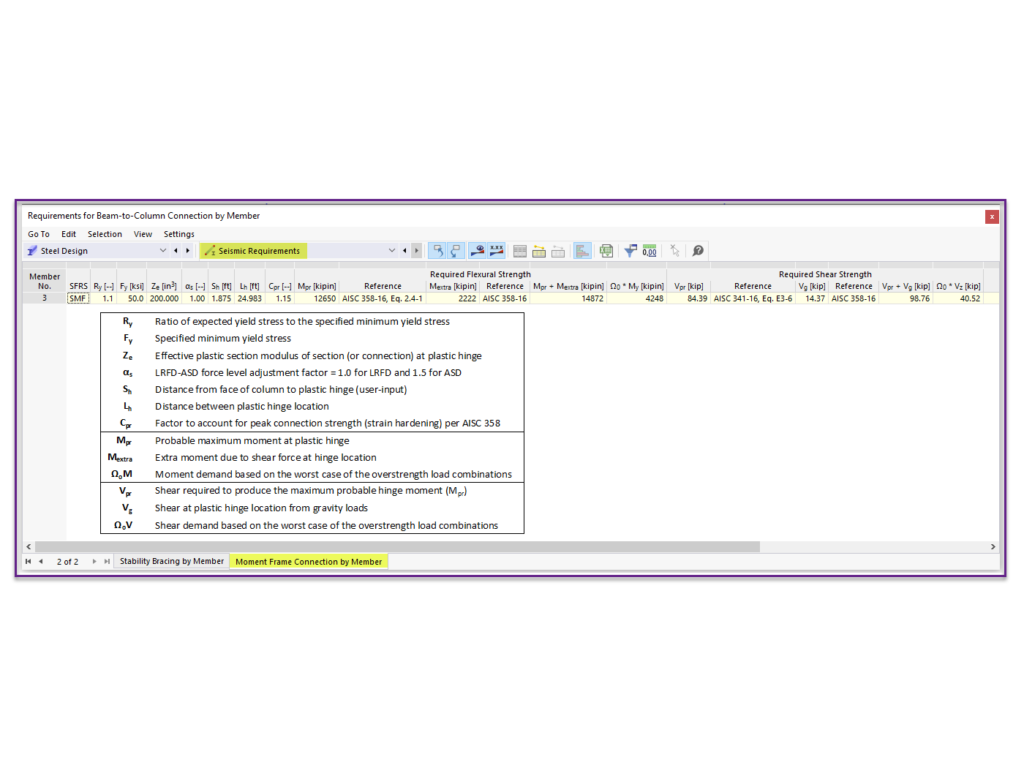
Para simplificar, el modelo de RFEM consiste solo en un solo pórtico en lugar de todo el edificio que se presenta en el ejemplo de AISC (Imagen 2). La carga de gravedad en la viga = 1,15 kip/ft.
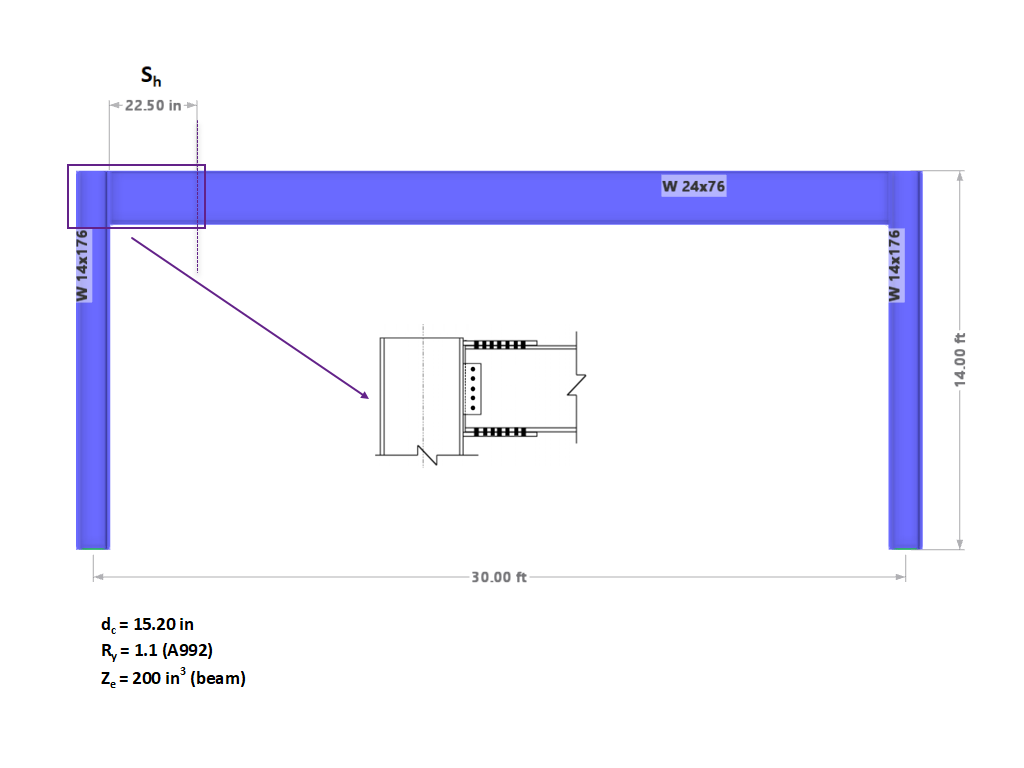
La numeración de los pasos en este ejemplo sigue el procedimiento de diseño paso a paso descrito en AISC 358-16 Sección 7.6 [3].
Paso 1. Calcular el momento máximo probable en la posición de la articulación plástica, Mpr
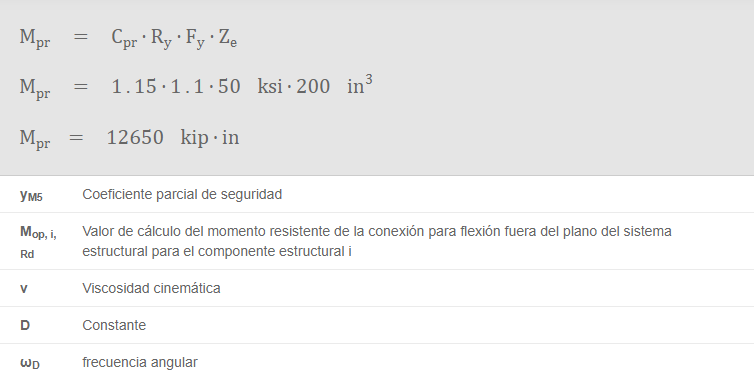
Los pasos 2 a 5 contienen los requisitos de los pernos y están fuera del alcance del complemento Cálculo de acero.
Paso 6. Calcular los esfuerzos cortantes en la posición de la articulación plástica de la viga, Vpr + Vg
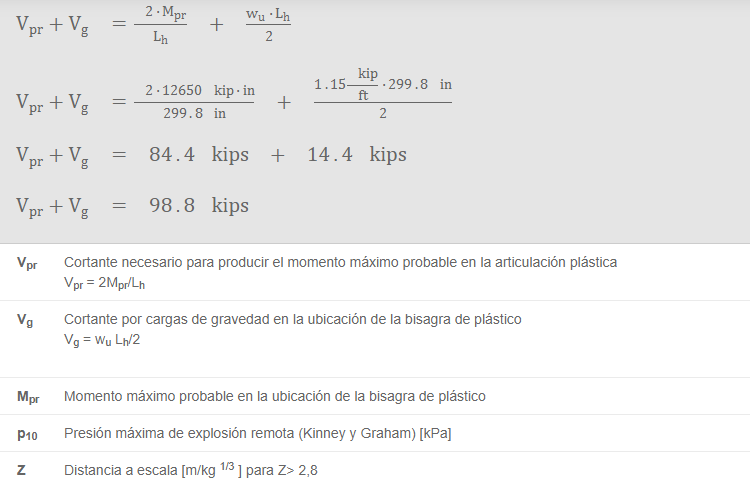
Paso 7. Determinar el momento esperado en la cara del ala del pilar, Mf
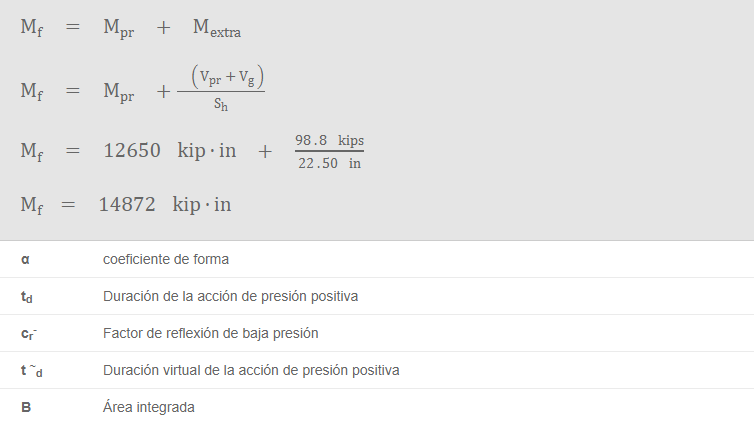
La ecuación anterior omite la carga de gravedad en la pequeña porción de la viga entre la articulación plástica y la cara del pilar (1,15 kip/ft*6,00 m = 2,16 kip*22,5 in = 48,6 k-in). Se permite incluir este valor [3].
Paso 14. Determine la resistencia a cortante necesaria en la cara del pilar, Vu
La resistencia a cortante necesaria en la cara del pilar se usa para calcular la conexión a cortante del alma de la viga con el pilar (placa simple).
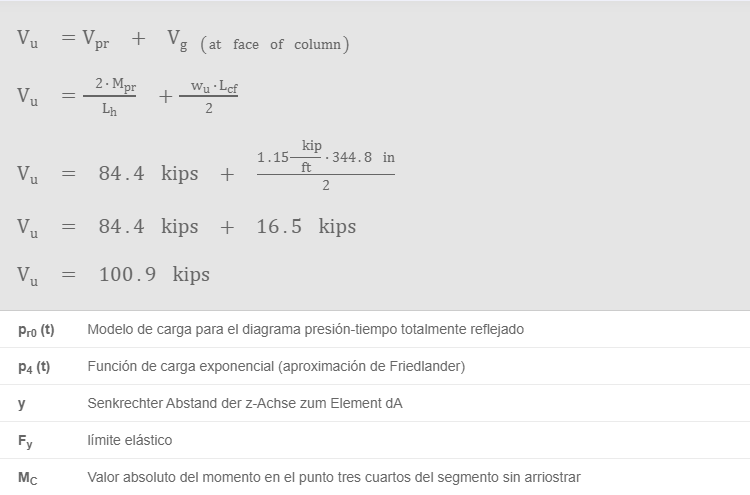
Para ser más precisos, el cálculo anterior muestra Vg tomado en la cara del pilar en lugar de en la línea central (como se muestra en el ejemplo de AISC [2]). La pequeña diferencia se puede ver en los diagramas de cortante (Imagen 3).
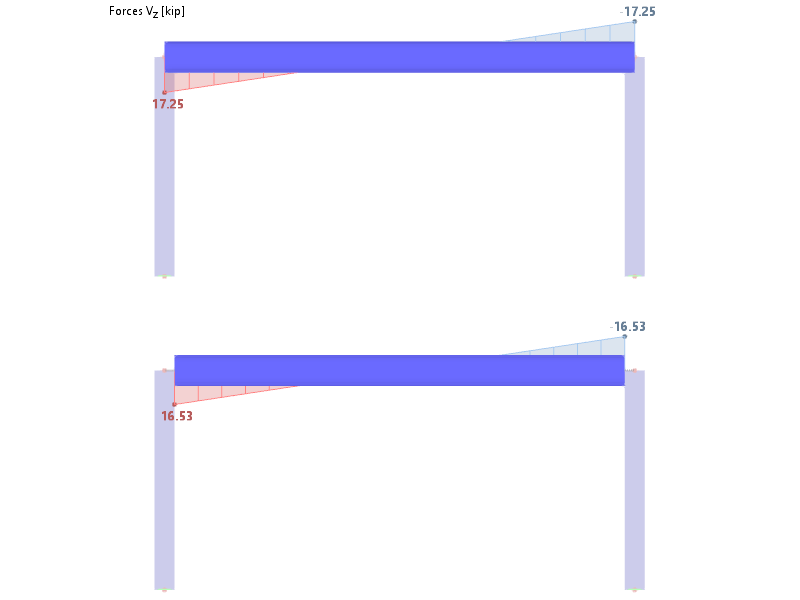
Los valores obtenidos de las fórmulas anteriores se pueden comparar con el resultado producido por RFEM en los “Requisitos sísmicos” (Imagen 1). Las pequeñas discrepancias se deben al redondeo. El resultado también se puede incluir en el informe (Imagen 4).
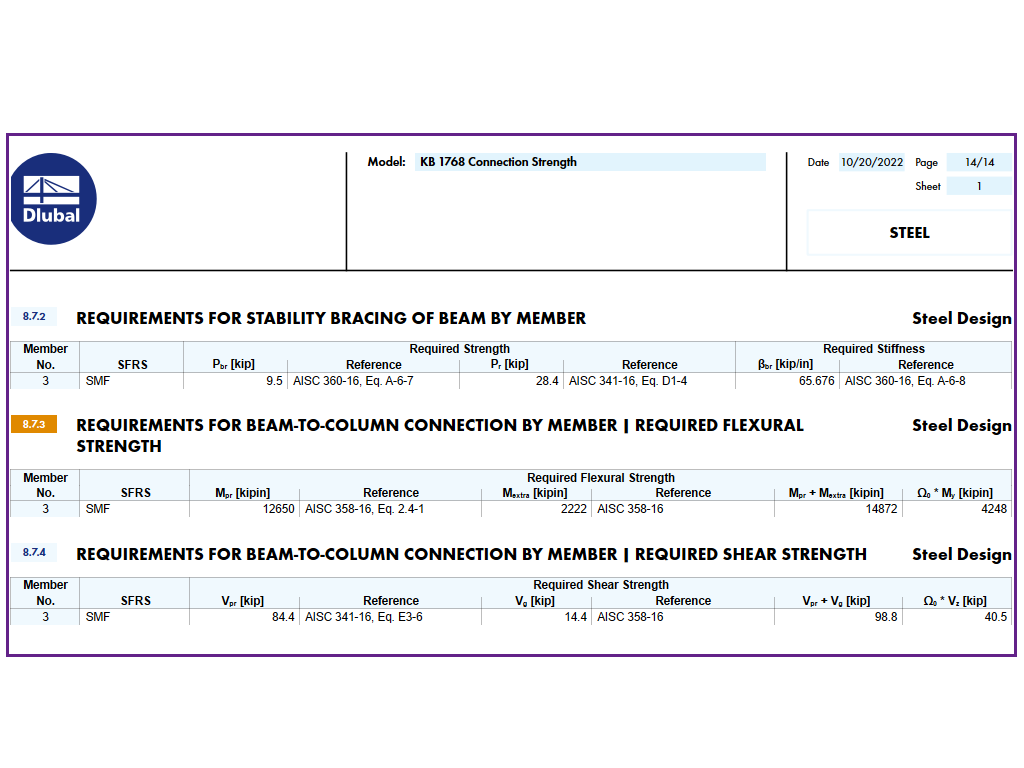
Los procedimientos detallados para el cálculo de pernos, chapas de ala, chapas simples, chapas de continuidad y chapas dobles no forman parte del alcance. Por lo tanto, se omitieron los pasos para estas comprobaciones en este artículo.
También se enumera la demanda de momento y cortante basada en el peor de los casos de las combinaciones de carga de reserva de resistencia, Ωo M y Ωo V. Para el cálculo de pórticos resistentes a momento (OMF), los aspectos potencialmente limitantes de la resistencia de la conexión incluyen la carga sísmica de reserva de resistencia [Sección 4.2(b) del Manual de diseño sísmico de AISC].
| [1] | Norma AISC 341-16. Seismic Provisions for Structural Steel Buildings. (2016). Instituto Americano de Construcción de Acero |
| [2] | AISC Seismic Design Manual, 3rd Edition |
| [3] | AISC 358-16 Prequalified Connections for Special and Intermediate Steel Moment Frames for Seismic Applications |
📚📙 De interés… ¿Alguna vez has oído que la puerta al inframundo está en la República Checa? Cualquiera que sea supersticioso o tenga una inclinación
📚📙 De interés… Artículo técnico Este artículo muestra y explica la influencia de la rigidez a flexión de los cables en sus esfuerzos internos. Este
📚📙 De interés… Artículo técnico El método de integración predeterminado en RFEM es una cuadratura de Gauss-Lobatto con nueve puntos de integración. Esta configuración predeterminada es suficiente
Avenida Int. Tomkinson 628
(B1642ELT) San Isidro
Rep. Argentina
Ovidio Lagos 226 • 6ºB
(X5004ACF) Barrio General Paz.
Córdoba • Rep. Argentina
SET LATINOAMERICA S.A.
RUT 219288890012
Juan Carlos Gómez 1445
Oficina 203 ( CP11000) Montevideo, Uruguay
Falamos portugues
© 2023 por Dlubal Latinoamérica | Todos los derechos reservados
1) Ingrese al menú “Opciones” y seleccione la opción “Propiedades de visualización” luego haga click en el ícono indicado.

2) En el menú “Opciones” simplemente seleccione el comando “Propiedades de visualización -> Predeterminado”

3) En el Navegador de proyectos, solapa Mostrar, realice click derecho sobre la opción “Ortotropías del sólido“, y en el menú emergente seleccione “Dlubal estándar”

Para instalar la conexión directa con REVIT (TM) deberá ingresar a su carpeta de RFEM en la siguiente ubicación:
C:\\Program Files (x86)\\Common Files\\Dlubal\\DLInstaller
Desde esa carpeta acceder al instalador que figura en esta imagen:

A continuación seleccione la aplicación REVIT y presione en el botón: Install

A continuación instale RFEM normalmente o, si ya lo tiene instalado, al abrirlo cargue su archivo de licencia AUTHOR.ini indicando que desea utilizar la versión completa del software.
SI SOS USUARIO Y AUN NO TE REGISTRASTE EN LA WEB, POR FAVOR REGÍSTRATE HACIENDO CLICK AQUÍ